So erstellen Sie eine benutzerdefinierte Dankesseite für WooCommerce
Veröffentlicht: 2021-11-30Für jeden WooCommerce-Shop ist es das Wichtigste, die Kunden zufrieden zu stellen. Das Hinzufügen einer benutzerdefinierten Dankesseite im WooCommerce-Shop ist ein Teil davon. Sie können effektiv mit Ihren Kunden kommunizieren, indem Sie am Ende der Reise des Käufers eine benutzerdefinierte Nachricht anzeigen.
Sie können den Umsatz des WooCommerce-Shops mit einer richtig geplanten benutzerdefinierten WooCommerce-Dankeseite steigern.
Standardmäßig hat WooCommerce eine gewöhnliche Dankesseite, die nur eine Standardnachricht und Bestelldetails anzeigt. Aber das ist nicht attraktiv, und Sie können keine benutzerdefinierte Nachricht hinzufügen. Um mehr Funktionen zu haben, muss man etwas Benutzerdefiniertes verwenden.
Wenn Sie gerade einen WooCommerce-Shop eröffnet haben, kann das Anpassen der Dankesseite oder das Hinzufügen einer benutzerdefinierten Dankesseite verwirrend sein.
Hier teile ich eine Schritt-für-Schritt-Anleitung zum Erstellen einer benutzerdefinierten Dankesseite für WooCommerce.
Warum sollten Sie eine „benutzerdefinierte Dankesseite“ hinzufügen?
Die Dankesseite ist der letzte Schritt der Käuferreise. Es ist also normal, darüber nachzudenken, warum jemand eine benutzerdefinierte Dankesseite hinzufügen würde. Nun, Sie können zwar die Standardnachricht mit der Standard-Dankeseite anzeigen, aber das wird Ihren Kunden kein großartiges Erlebnis bieten.
Auf einer benutzerdefinierten Dankesseite können Sie benutzerdefinierte Nachrichten, Links, Videos usw. anzeigen, die die Kunden glücklich machen und Ihnen helfen, das Publikum zum Handeln zu ermutigen.
Sie können Ihren Traffic sogar mit einem benutzerdefinierten Link auf der Dankesseite auf eine andere Produktseite umleiten. Es erhöht die Chance, mehr Verkäufe und eine bessere Benutzerbindung für den WooCommerce-Shop zu erzielen.
Wie profitieren Sie von einer benutzerdefinierten Dankesseite?
Sie fragen sich, warum die Gewohnheit, die Sie ausrufen, wichtig ist? Nun, es ist üblich zu glauben, dass eine benutzerdefinierte Dankesseite nicht obligatorisch ist, da es in WooCommerce eine Standardseite gibt. Wenn Sie so denken und kein benutzerdefiniertes verwenden, verpassen Sie eine große Chance.
Hier sind die möglichen Vorteile, die Sie mit einer benutzerdefinierten Dankesseite haben können –
- Erhöht die Chance auf Upsells
- Sie können Kunden auf eine andere Produktseite umleiten
- Kann benutzerdefinierte Nachrichten anzeigen, um Kunden glücklich zu machen
- Einfach zu zeigendes Produkt-Werbevideo für ein bevorstehendes Produkt
- Einfaches Anbieten von reduzierten Produkten oder Flash-Sale-Produkten
Können Sie die Standard-Dankeseite von WooCommerce anpassen?
Die Leute suchen oft danach, wie sie die standardmäßige WooCommerce-Dankeseite anpassen können. Es ist nicht schwierig, die Standardeinstellung anzupassen, wenn Sie wissen, wie man codiert. Oder Sie sollten zumindest eine klare Vorstellung von den Funktionen von PHP haben.
Wenn Sie ein bestimmtes Thema verwenden, müssen Sie die Codes aus der function.php bearbeiten. Es kann jedoch für die meisten Menschen ein komplizierter Prozess sein.
Warum empfehlen wir keinen benutzerdefinierten Code für die Dankesseite?
Wenn Sie kein Programmierer sind, könnte es für Sie schwierig sein, die Funktionen von PHP zu verstehen. Möglicherweise finden Sie verschiedene Ressourcen und Shortcodes für benutzerdefinierte WooCommerce-Dankeschön-Seiten, aber Sie wissen nie, ob es für Sie funktionieren wird.
Wenn der Code einige Probleme aufweist, wäre es zu schwierig, sie zu beheben. Ein einziges Zeichen im Code kann eine Menge Fehler für den Shop verursachen, und das wollen Sie nicht. Wir raten daher dringend davon ab, benutzerdefinierte Codes zu verwenden, wenn Sie keine fundierten PHP-Kenntnisse haben.
Aber Sie müssen sich keine Sorgen machen. Folgen Sie einfach der alternativen Methode, die wir hier geteilt haben.
So erstellen Sie eine benutzerdefinierte Dankesseite – Schritt-für-Schritt-Anleitung
Es gibt mehrere Optionen, um eine benutzerdefinierte Dankesseite hinzuzufügen oder die vorhandene Dankesseite anzupassen. Die Leute verwenden oft ein dediziertes Plugin, nur um eine benutzerdefinierte Dankesseite hinzuzufügen. Aber das kostet enorm und wird keine praktikable Lösung sein.
Alternativ können Sie ShopEngine verwenden, das mit unzähligen benutzerdefinierten Funktionen für WooCommerce ausgestattet ist. Unter all den Features und Funktionen ist eine benutzerdefinierte Dankesseite eine der beliebtesten. Es ist nicht erforderlich, Code zu schreiben, um die benutzerdefinierte Dankesseite zu implementieren.
Um eine benutzerdefinierte Dankesseite hinzuzufügen, benötigen Sie diese beiden Plugins –
- Elementar
- ShopEngine
Schritt 1: Elemntor installieren
Der erste Schritt zum Hinzufügen einer benutzerdefinierten Dankesseite ist die Installation von Elementor. Gehen Sie einfach zum WordPress-Dashboard und bewegen Sie den Mauszeiger über die Plugins. Suchen Sie nun nach Elementor Page Builder. Das Elementor-Plugin wird im Suchergebnis angezeigt. Klicken Sie auf die Schaltfläche Installieren und aktivieren Sie dann das Plugin.
Sehen Sie sich dieses Video an und befolgen Sie die Methode, wenn Sie Schwierigkeiten bei der Installation feststellen.
Das Gute ist, dass Sie die Elementor Pro-Version nicht benötigen, um ShopEngine zu verwenden. Alle Funktionen von ShopEngine funktionieren mit der kostenlosen Version von Elementor.
Schritt 2: ShopEngine WooCommerce Builder installieren
Jetzt müssen Sie ShopEngine installieren, um eine benutzerdefinierte Dankesseite hinzuzufügen. Gehen Sie zum WordPress-Dashboard und suchen Sie in der Plugin-Liste nach ShopEnfinge. Installieren Sie das Plugin und aktivieren Sie es anschließend.
Gehen Sie jetzt zur Landing Page von ShopEngine und wählen Sie den Preisplan aus, der Ihren Anforderungen entspricht. Sehen Sie sich dieses Video an und befolgen Sie die beschriebenen Schritte.
Schritt 3: Fügen Sie die Vorlage für die benutzerdefinierte Dankesseite hinzu
Sobald Sie sich für den Pro-Plan von ShopEngine entschieden haben, können Sie eine fertige Vorlage für die benutzerdefinierte WooCommerce-Dankeschön-Seite auswählen. Das Gute ist, dass Sie mit der Vorlage unbegrenzte Anpassungsmöglichkeiten haben.
Navigieren Sie von der Plugin-Liste Ihres WordPress-Dashboards zu ShopEngine.
Wählen Sie in ShopEngine Builder-Vorlagen aus, und es wird eine Liste aller fertigen Vorlagen von ShopEngine angezeigt.
Wählen Sie aus der Vorlagenliste die Vorlage „Bestellung/Danke“ aus, wie im Video gezeigt. Speichern Sie die Vorlage und machen Sie sie zur Standardeinstellung.
Wählen Sie nun die Bearbeitung mit Elementor.

Alternativ können Sie Bearbeiten mit Elementor aus der Builder-Vorlage auswählen und werden zum Seiteneditor von Elementor weitergeleitet.
Schritt 4: Passen Sie die Vorlage der Dankesseite an
Sie können jetzt alle Abschnitte der Dankesseite bearbeiten. Wenn Sie beispielsweise ein Produkt-Werbevideo zeigen möchten, suchen Sie einfach nach einem Video-Widget in der Widget-Bibliothek.
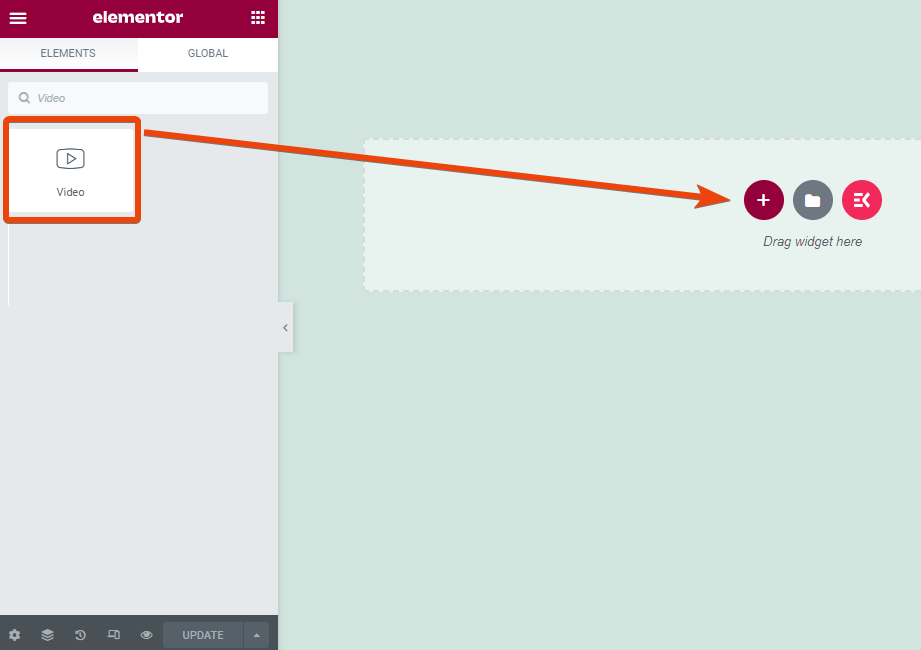
Ziehen Sie das Widget per Drag-and-Drop auf die Seite und wählen Sie die Anpassungsoption.
Laden Sie Ihr Produkt-Werbevideo auf YouTube hoch und kopieren Sie den Link. Fügen Sie den Link in die YouTube-Link-Option des Widgets ein.
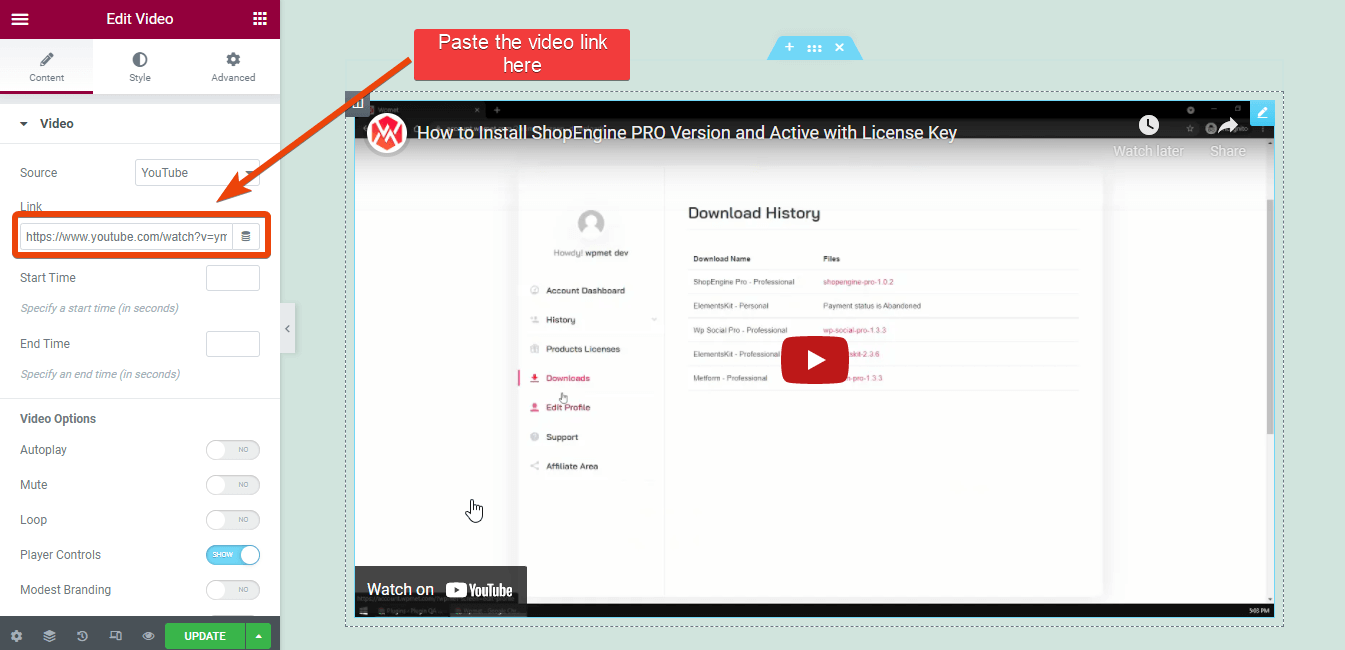
Über das Optionsfeld des Widgets können Sie die Videovorschau und andere Einstellungen anpassen.
Neben YouTube können Sie Videos von Dailymotion, Video oder sogar selbst gehostete Videos hinzufügen.
Sie sehen die Miniaturansicht des Videos auf der Seite.
Wenn der Seite ein benutzerdefinierter Text hinzugefügt werden muss, suchen Sie auf ähnliche Weise nach dem Text-Widget, ziehen Sie es per Drag-and-Drop auf die Seite und fügen Sie dann den Text hinzu.
Mit dem Text-Widget können Sie auch Links teilen.
Schritt 5: Flash-Sale-Produkte für Upsell hinzufügen
Führen Sie eine Flash-Sale-Kampagne für das Geschäft durch? Mit ShopEngine können Sie ganz einfach Flash-Sale-Produkte für jede Seite hinzufügen, einschließlich der Dankesseite.
Um Cross-Selling von potenziellen Kunden zu erzielen, zeigen Sie die Flash-Sale-Produkte auf der Dankesseite an.
Aktivieren Sie die Flash-Sale-Option von ShopEngine und suchen Sie dann nach dem Flash-Sale-Produkt-Widget.
Ziehen Sie das Widget per Drag-and-Drop auf die Seite und es werden alle Produkte angezeigt, die Sie zum Flash-Verkauf anbieten.
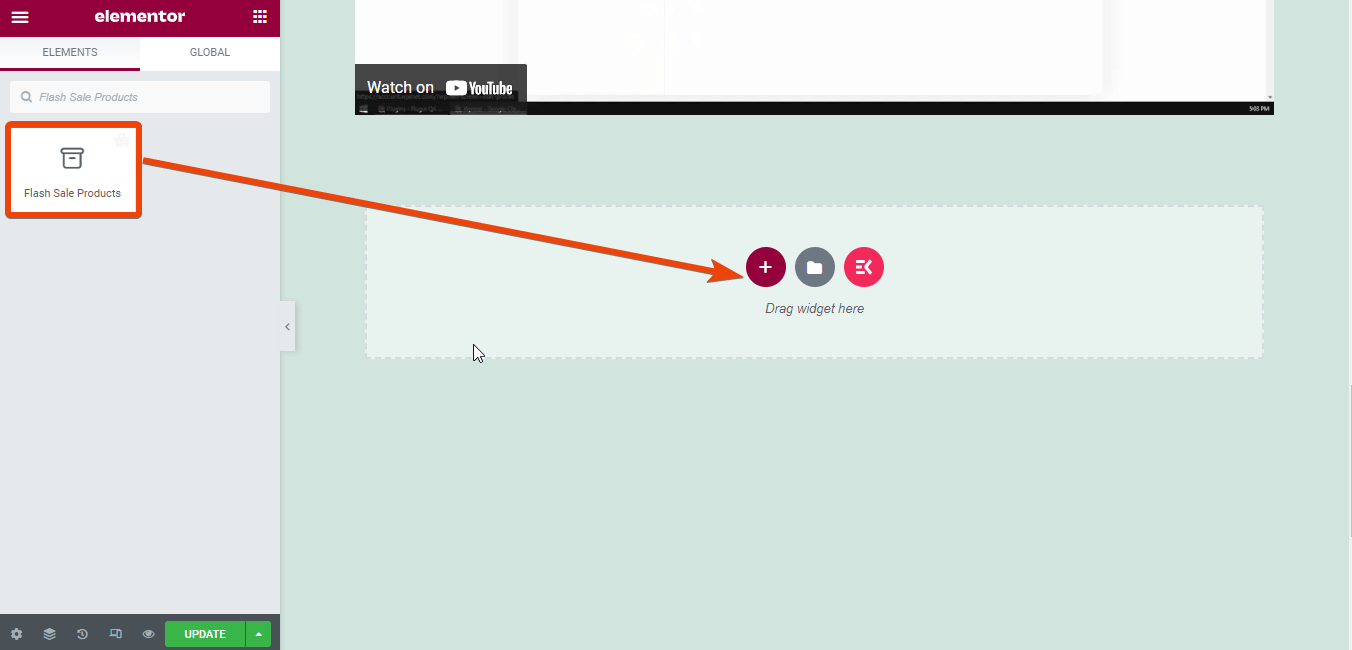
Wählen Sie nun den Namen der Flash-Sale-Kampagne aus den Widget-Einstellungen aus.
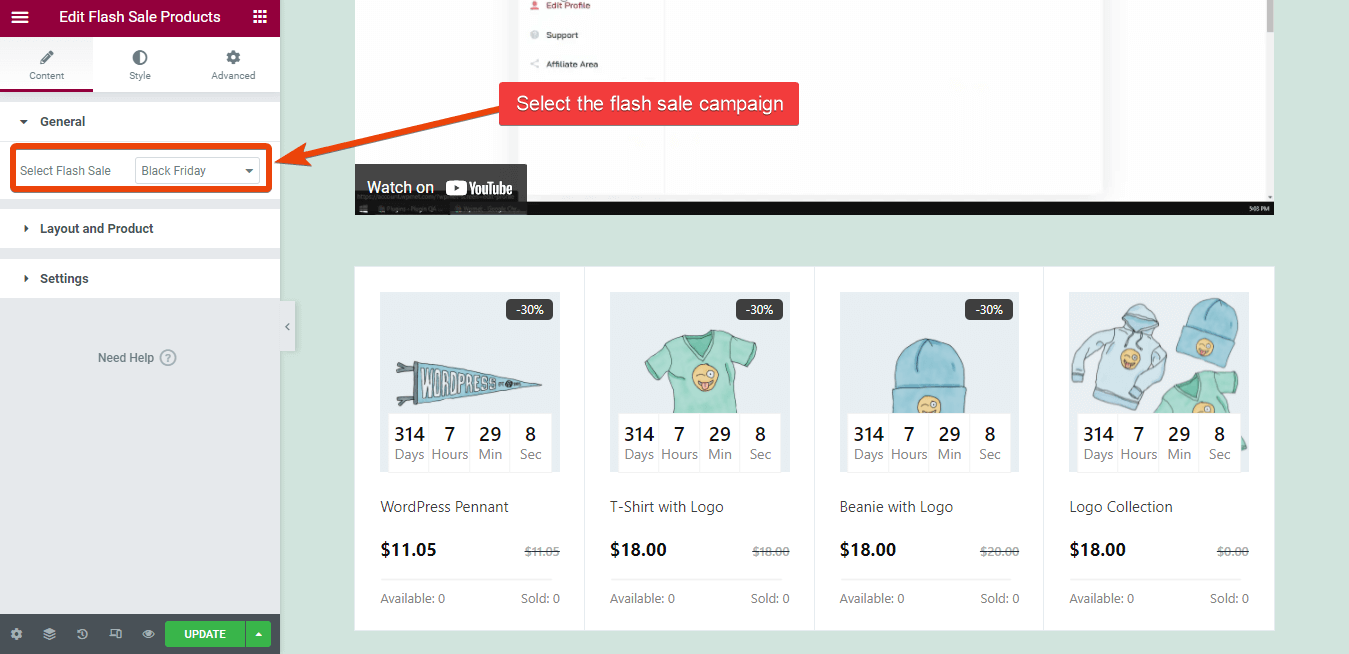
Dies erhöht die Chance, Bestellungen für mehrere Produkte zu erhalten.
Schritt 6: Vorschau der Dankesseite für eine Demobestellung
Endlich ist die benutzerdefinierte WooCommerce-Dankeseite für Ihren WooCommerce-Shop bereit. Bevor Sie die Dankesseite fertigstellen und veröffentlichen, können Sie prüfen, wie sie für eine Bestellung aussieht.
Geben Sie dazu einfach eine Demo-Bestellung in Ihrem Shop auf und nach Abschluss der Bestellung erscheint die benutzerdefinierte Dankesseite.
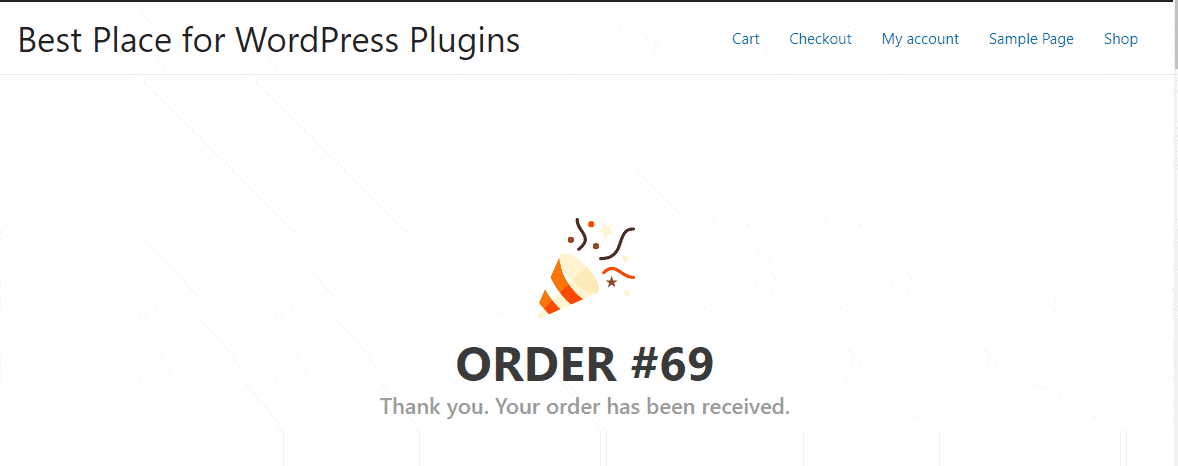
Obwohl ich gerade mitgeteilt habe, wie Sie Videos und Flash-Sale-Produkte auf der benutzerdefinierten Dankesseite hinzufügen können, können Sie tatsächlich noch mehr tun. Sehen Sie sich alle Widgets von ShopEngine an und wählen Sie aus, was Sie für die Dankesseite in Ihrem WooCommerce-Shop implementieren möchten.
Sie können sogar eine funktionale E-Commerce-Website nur mit ShopEngine entwerfen.
Warum empfehlen wir ShopEngine?
Nun, es gibt verschiedene Plugins, um eine Elementor-Dankeseite für WooCommerce zu entwerfen, aber ShopEngine bietet das Beste.
Wundern, warum? ShopEngine ist das umfassendste WooCommerce-Plugin für Elementor. Sie erhalten unzählige andere Funktionen im selben Plugin. Sie können beispielsweise Flash-Verkäufe, Teilzahlungen, benutzerdefinierte Checkout-Seiten und vieles mehr integrieren.
Während die meisten Dankesseiten-Plugins nur eine einzige Funktion bieten, erhalten Sie mit ShopEnginee unzählige andere wichtige Funktionen, was bedeutet, dass Sie beim Deal Geld sparen.
Häufig gestellte Fragen
Können Sie den WooCommerce-Dankeseiten-Shortcode verwenden?
Ja, Sie können Shortcodes verwenden, um benutzerdefinierte Funktionen zur Dankesseite des WooCommerce-Shops hinzuzufügen. Aber das ist keine praktikable Idee für Nicht-Programmierer.
Was ist die Standard-Dankeseite von WooCommerce?
Die Standard-WooCommerce-Dankeseite wird von WooCommerce angeboten. Es zeigt eine einfache Nachricht der Bestellnummer und eine Nachricht wie „Danke, Bestellung erhalten“.
Wie bearbeite ich meine Dankesseite in WooCommerce?
Es gibt zwei Optionen, um die Standard-Dankeseite von WooCommerce anzupassen. Sie können entweder das Standard-Plugin mit benutzerdefiniertem Code anpassen oder ein Premium-Plugin verwenden. Die Verwendung eines Premium-Plugins ist die bessere Idee, da es nicht viel Aufwand erfordert.
Hat WooCommerce eine Dankesseite?
Technisch ja. WooCommerce zeigt eine Nachricht an, sobald ein Kunde etwas im Geschäft bestellt. Aber das ist nicht anpassbar, und es gibt keine Möglichkeit, Texte, Links oder Videos hinzuzufügen.
Kann ich mit einer kostenlosen Version von Elementor eine benutzerdefinierte Dankesseite erstellen?
Es gibt keine Möglichkeit, mit der kostenlosen Version von Elementor eine Elementor-Dankeseite zu entwerfen. Sie müssen zusammen mit Elementor ein Plugin eines Drittanbieters hinzufügen, um eine benutzerdefinierte Dankesseite zu entwerfen.
Letzte Worte
Das Hinzufügen einer benutzerdefinierten WooCommerce-Dankeseite oder das Anpassen der vorhandenen Seite ist kein Problem, wenn Sie diesem Blog folgen. Obwohl ich ein paar Dinge für die benutzerdefinierte Dankesseite geteilt habe, können Sie tatsächlich mehr Dinge hinzufügen.
Beim Hinzufügen der benutzerdefinierten Dankesseite sehen Sie auch unzählige andere Optionen wie benutzerdefinierte Kasse, Teilzahlungsfunktion und mehr. Probieren Sie sie aus, damit Sie Ihrem Geschäft weitere Optionen hinzufügen können. Was auch immer Sie mit ShopEngine tun, es ist keine Codierung erforderlich.
